이 포스팅은 쿠팡 파트너스 활동의 일환으로 수수료를 지급받을 수 있습니다.
✅ 윈도우 10 설치 USB에 필요한 드라이버를 쉽게 추가하는 방법을 알아보세요.
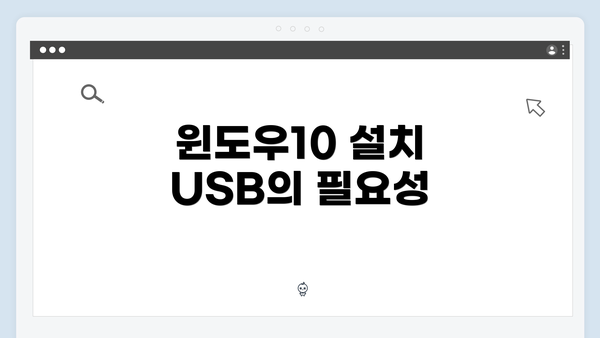
윈도우10 설치 USB의 필요성
윈도우10을 설치하기 위해 USB를 사용하는 것은 많은 사용자들에게 익숙한 방법입니다. 특히, 외장 드라이브나 CD/DVD가 없는 환경에서 작업하는 경우, USB 설치가 필수적입니다. 하지만 단순히 윈도우 설치 파일을 넣는 것만으로는 충분하지 않습니다. 많은 경우 사용자는 추가 드라이버도 함께 포함하여 나중에 번거로움을 피하고자 합니다.
윈도우10 설치 USB는 구체적으로 설치 미디어를 만드는 방법과 드라이버를 포함하는 방법으로 나눌 수 있습니다. 본 섹션에서는 이러한 방식의 필요성을 강조하고, USB 설치 미디어를 생성하기 위한 준비를 간단히 다루겠습니다.
설치를 위해 필요한 USB의 최소 용량은 8GB입니다. 또한, USB는 반드시 FAT32로 포맷되어야 합니다. NTFS 형식으로 포맷하면 BIOS에서 인식하지 못하는 경우가 생길 수 있습니다. 따라서, USB 미디어를 만들기 전에 반드시 포맷 과정을 체크하는 것이 중요합니다.
드라이버를 USB에 포함시키는 이유와 중요성
윈도우 10을 설치하는 과정에서 USB 드라이브에 드라이버 파일을 포함시키는 것은 매우 중요한 단계예요. 이 과정은 여러 가지 이유로 필수적이며, 어떤 이점들이 있는지 자세히 알아보도록 할게요.
-
하드웨어 호환성 개선
설치 후 다양한 하드웨어의 드라이버를 사전에 준비해 두면, 시스템을 부팅하고 필요한 기능을 사용할 때 그대로 적용할 수 있어요. 특히 그래픽 카드, 사운드 카드, 네트워크 어댑터와 같은 중요한 하드웨어 장치는 시트업 시 바로 드라이버가 필요해요. 예를 들어, 새로운 컴퓨터를 조립했거나 기존 시스템의 하드웨어를 업데이트 한 경우, 드라이버를 사전에 USB에 더해 두면 설치 시 숨겨진 문제를 피할 수 있어요. -
효율적인 설치 과정
도중에 인터넷 연결이 불안정하거나 없는 상황이 있다면 거의 모든 드라이버를 온라인에서 다운로드해야 하는 번거로움을 피할 수 있어요. USB 드라이브에 필수 드라이버를 미리 넣은 다음, 오프라인 설치를 진행하면 안정적이고 빠르게 시스템 세팅을 마칠 수 있죠. 나중에 인터넷 연결 후에도 남아있는 드라이버를 업데이트할 필요가 없거나, 애초에 설치 도중 모든 것을 설정할 수 있어요. -
시간 절약과 사용자 편리함
따로 드라이버를 찾고 다운로드하기 위해 시간을 낭비하는 대신, USB에 필요한 모든 드라이버를 탑재해 두는 것이 훨씬 편리해요. USB 하나로 모든 드라이버를 관리할 수 있어 사용자 입장에서 대단히 효율적이죠. 특히 대량으로 시스템을 설치해야 하는 경우라면, 드라이버를 미리 포함한 USB 사용이 시간 절약에 큰 도움을 줄 수 있어요. -
더욱 안정적인 시스템 환경 구축
하드웨어 제조사에서 제공하는 최신 드라이버를 USB에 포함시킴으로써 안정적인 시스템 환경을 구축할 수 있어요. 예를 들어, 특정 기기에서 발생할 수 있는 호환성 문제나 성능 저하 문제를 사전에 예방할 수 있죠. 이는 특히 게임이나 고용량 작업을 수행할 때 시스템의 성능과 안정성을 확보하는 데 큰 도움이 돼요.
이와 같이, 드라이버를 USB에 포함시키는 것은 설치 과정을 더욱 원활하게 하고, 하드웨어 호환성을 높이며, 안정적인 시스템 환경을 제공하는 중요한 단계에요. 나중에 발생할 수 있는 여러 가지 문제를 예방하는 데도 큰 의미가 있습니다.
USB 설치 미디어를 준비할 때 이러한 점들을 고려하신다면, 더욱 효과적이고 효율적인 시스템 설치를 경험하실 수 있을 거예요.
✅ 윈도우 10 설치 USB 준비 방법을 지금 바로 알아보세요.
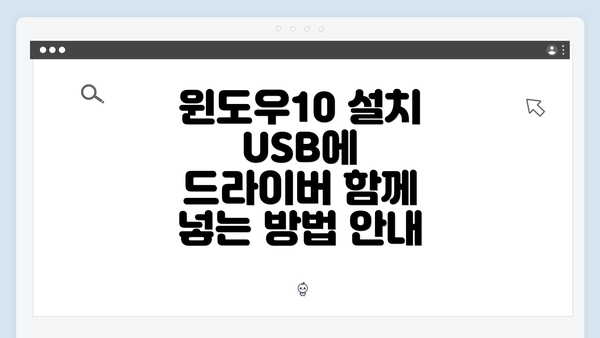
윈도우10 설치 USB에 드라이버 함께 넣는 방법 안내
USB 설치 미디어 생성 과정
윈도우10을 USB로 설치하기 위해 미디어를 생성하는 과정은 생각보다 간단해요. 이 과정에서 드라이버도 함께 넣을 수 있으니 더욱 유용하답니다. 이제 단계별로 자세히 살펴볼게요.
| 단계 | 설명 |
|---|---|
| 1. 준비물 | USB 메모리, 윈도우10 ISO 파일, Rufus 프로그램이 필요해요. |
| 2. Rufus 다운로드 | Rufus는 USB로 설치 미디어를 만들 수 있는 툴이에요. 에서 다운로드해 주세요. |
| 3. USB 연결 | USB 메모리를 컴퓨터에 연결하세요. 이 때 데이터가 모두 삭제되니, 백업이 필요해요. |
| 4. Rufus 실행 | 다운로드한 Rufus 프로그램을 실행해요. 어느 설정을 해야 할지 볼까요? |
| 5. 장치 선택 | ‘장치’ 섹션에서 연결한 USB 메모리를 선택하세요. |
| 6. 부팅 선택 | ‘부팅 선택’에서 ‘디스크 또는 ISO 이미지’를 선택하고, 아래에서 ‘SELECT’ 버튼을 클릭해 윈도우10 ISO 파일을 찾아 선택하세요. |
| 7. 파티션 구성 | ‘파티션 형식’은 BIOS(혹은 UEFI)에 맞게 ‘MBR’ 또는 ‘GPT’로 선택해 주세요. |
| 8. 파일 시스템 선택 | 파일 시스템은 ‘FAT32’로 설정하는 것이 일반적이에요. |
| 9. 드라이버 포함 | 이 단계에서 드라이버 폴더를 USB 루트에 추가해 주세요. USB가 포맷된 후, 윈도우 설치 시 같은 폴더에서 선택할 수 있어요. |
| 10. 실행 시작 | 모든 설정이 완료되면, ‘시작’ 버튼을 클릭해 USB 만들기를 시작해요. 약간의 시간이 소요될 거예요. |
| 11. 완료 확인 | USB가完成되면, ‘닫기’ 버튼을 클릭해 종료해 주세요. |
이렇게 USB 설치 미디어가 완전히 만들어졌어요. 이제 윈도우10과 드라이버를 USB에서 설치할 준비가 된 상태랍니다.
이 과정에서 드라이버가 USB에 포함되는 걸 잊지 마세요! 루트 디렉토리에 드라이버 폴더를 추가하는 것이 정말 중요해요.
USB를 통해 더욱 간편하게 윈도우를 설치하고 필요한 드라이버 역시 함께 설정할 수 있으니 많은 도움이 될 거예요.
다음 단계로는 USB 설치 후 드라이버 설치 방법에 대해 알아봐요. 준비되셨나요?
✅ 윈도우 10 설치가 더 쉬워지는 방법을 지금 알아보세요!
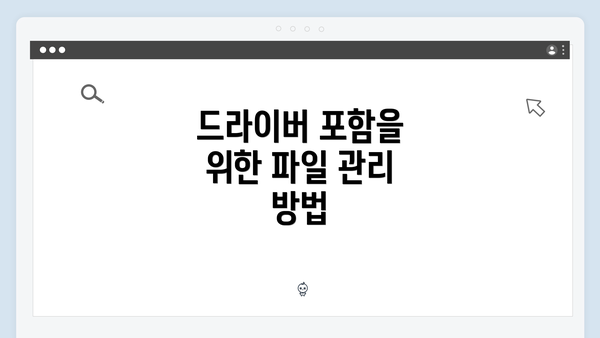
드라이버 포함을 위한 파일 관리 방법
윈도우10을 설치하기 위해 USB를 만드는 과정에서 드라이버를 포함시키는 것은 매우 중요한 과정이에요. 드라이버가 포함된 설치 미디어는 운영체제가 설치되는 동안 필요할 수 있는 여러 기능을 안정적으로 지원할 수 있도록 돕기 때문이죠. 여기서는 드라이버를 USB에 포함시키기 위한 파일 관리 방법에 대해 자세히 살펴보겠습니다.
-
필요한 드라이버 미리 준비하기
- 먼저, 사용하려는 드라이버의 종류와 해당 드라이버가 필요한 장치를 파악해야 해요.
- 제조사 공식 웹사이트에서 최신 드라이버를 다운로드하세요. 특히 중요 장치(그래픽 카드, 네트워크 카드 등)는 최신 버전을 확인할 필요가 있어요.
-
드라이버 파일 형식 확인하기
- 다운로드한 드라이버가 압축 파일(.zip)일 경우, 압축을 풀어야 해요. 압축 해제된 폴더에는 드라이버 설치 파일이 있어야 합니다.
- 설치파일은 일반적으로.exe,.inf 형식으로 제공되니, 알맞은 파일 형식을 선택해야 해요.
-
USB 드라이브 포맷하기
- USB 드라이브를 FAT32 형식으로 포맷해주세요. 윈도우 설치 미디어가 FAT32 형식을 요구하기 때문이에요.
- 포맷할 때는 모든 데이터가 삭제되니, 필요한 파일은 미리 백업해 두세요.
-
윈도우10 설치 미디어 생성
- 마이크로소프트의 ‘미디어 생성 도구’를 이용해 USB 드라이브에 윈도우10 설치 파일을 복사하세요.
- 드라이버 파일들을 USB 드라이브에 추가하기 위해서는 설치 완료 후 곧바로 진행해야 해요.
-
드라이버 파일 추가하기
- USB에 윈도우10 설치 파일이 복사된 후, 드라이버 파일을 USB 루트 디렉토리 또는 별도의 폴더에 넣어주세요.
- 기본적으로 USB의 경로는 C 드라이브에 표시되므로, 쉽게 파일을 찾아서 추가할 수 있어요.
-
드라이버 오프라인 설치 준비하기
- 드라이버 파일을 USB에 넣은 후, USB를 다른 컴퓨터에 연결하여 드라이버 설치를 오프라인으로 진행할 수 있는 것이 큰 장점이에요.
- 각 장치에 따라 드라이버 설치 방법이 다를 수 있으니, 해당 장치의 매뉴얼을 참고하세요.
-
USB 드라이브 안전하게 제거하기
- 모든 드라이버 파일을 추가한 후에는 USB 드라이브를 안전하게 제거해야 해요. 이렇게 하면 데이터 손실이 막힐 수 있으니 주의해주세요.
-
최종 점검하기
- USB를 다른 PC에 연결하여 드라이버가 정상적으로 들어가 있는지 확인하세요. 설치와 관련된 드라이버들은 반드시 필요한 만큼 모두 준비해야 해요.
여기까지의 과정은 드라이버를 USB에 포함시키기 위해 반드시 따라야 할 단계들이에요. 이 과정을 통해 드라이버를 손쉽게 통합한 USB를 만들 수 있을 거예요. 설치를 좀 더 수월하게 진행할 수 있을 것 같은 느낌이 들죠?
노력한 만큼 좋은 결과가 있을 것이니, 꼭 구현해보세요!
USB 설치 후 드라이버 설치 방법
윈도우10 설치가 끝난 후, 드라이버를 설치하는 과정은 매우 중요해요. 드라이버가 있어야 하드웨어가 정상적으로 작동하기 때문이죠. 이 절차를 더 쉽게 이해할 수 있도록 아래 단계별로 설명해 드릴게요.
1. 시스템 시작 후 초기 설정
윈도우10 설치가 완료되면 시스템을 처음 시작할 때 몇 가지 초기 설정을 하게 되요. 언어, 시간, 키보드 레이아웃 등을 설정해 주세요. 이 과정이 끝난 후, 바탕화면이 나타날 거예요.
2. USB 드라이브 연결
설치한 USB 드라이브를 컴퓨터에 연결해 주세요. 이후 탐색기에서 USB 아이콘을 클릭해 드라이브를 열고, 드라이버 파일들이 있는 폴더로 이동해요.
3. 드라이버 파일 실행
드라이버 파일이 포함된 폴더에 들어가면 여러 가지 드라이버 파일이 보일 거예요. 대부분의 드라이버는 설치 프로그램이 포함되어 있어서, 아래와 같은 절차로 설치할 수 있어요:
- 설치하고자 하는 드라이버를 선택하세요.
- 설치 파일(예:
setup.exe,install.exe)을 더블 클릭해 실행해요. - 설치 마법사의 지침에 따라 설치를 진행하세요.
4. 드라이버 설치 완료 후 시스템 재부팅
드라이버 설치가 완료되면, 시스템을 재부팅하라는 메시지가 나타날 수 있어요. 이때는 반드시 재부팅해 주세요. 재부팅을 통해 드라이버가 제대로 적용되게 할 수 있답니다.
5. 드라이버 상태 확인
재부팅 후, 드라이버가 정상적으로 설치되었는지 확인하는 방법은 다음과 같아요:
- 장치 관리자를 열어주세요. (시작 메뉴 검색창에 ‘장치 관리자’를 입력)
- 하드웨어 목록을 확인하면, 드라이버가 정상적으로 설치되었는지 확인할 수 있어요. 만약 드라이버에 오류가 발생했거나 설치되지 않았다면, 경고 아이콘이 표시될 거예요.
- 필요 시, 해당 하드웨어를 우클릭하고 ‘드라이버 업데이트’를 통해 새로운 드라이버를 다운로드할 수 있어요.
6. 추가 드라이버 설치
필요할 경우, 추가적인 드라이버(예: GPU, 사운드 카드 등)를 이어서 설치해 주세요. 위의 절차를 반복하여 각각의 드라이버 파일을 설치할 수 있어요.
이렇게 USB 설치 후 드라이버를 설치하는 방법에 대해 알아보았어요. 드라이버 설치는 하드웨어 성능과 안정성에 큰 영향을 미치기 때문에, 절대 소홀히 해서는 안 되요. 문제가 발생할 경우, 각 제조사의 공식 웹사이트에서 최신 드라이버를 다운로드해 설치하는 것도 좋은 방법이에요.
윈도우10을 설치하고 드라이버를 함께 설치하면, 시스템의 성능을 최대로 끌어낼 수 있답니다!
최종 정리
윈도우 10을 설치할 때 USB에 드라이버를 포함시키는 과정은 생각보다 간단하지만, 시스템 안정성을 높이고 설치 후 무선 인터넷 또는 특정 하드웨어를 신속하게 사용할 수 있게 해 주는 중요한 단계예요. 이제 우리가 논의한 내용을 정리해 볼까요?
-
드라이버를 USB에 포함시키는 이유
- 시스템 호환성: 새로운 하드웨어를 사용할 때 기본 드라이버만으로는 성능을 최대로 끌어내지 못할 수 있어요.
- 신속한 설정: 드라이버를 미리 설치해 두면 설치 후 추가 작업을 줄일 수 있죠.
- 시스템 안정성: 필요한 드라이버가 포함되어 있으면 다양한 문제를 예방할 수 있어요.
-
USB 설치 미디어 생성 과정
- Windows Media Creation Tool 사용하기: 이 도구를 활용하면 손쉽게 부팅 가능한 USB를 만들 수 있어요.
- ISO 파일 다운로드: 직접 ISO 파일을 다운로드 후 USB에 구워 설치 미디어를 만들 수도 있죠.
-
드라이버 포함을 위한 파일 관리 방법
- 드라이버 폴더 생성: USB의 루트 디렉토리에 ‘Drivers’라는 폴더를 만들고 필요한 드라이버 파일을 복사해 주세요.
- 드라이버 설치 스크립트 사용: 자동 설치를 원하신다면, 배치 스크립트를 작성해 두면 좋답니다.
-
USB 설치 후 드라이버 설치 방법
- 장치 관리자를 통한 설치: USB를 통해 드라이버를 손쉽게 설치할 수 있어요.
- 드라이버 업데이트 도구 활용하기: Windows 자체의 드라이버 업데이트 기능을 사용할 수도 있죠.
-
추가 팁
- 항상 드라이버가 최신 버전인지 확인하세요! 특히 USB를 사용해 설치할 때 최신 드라이버를 이용하면 더 안정적이랍니다.
이러한 과정을 통해 윈도우 10을 설치할 때 효율성을 극대화할 수 있는데요. 예기치 않은 문제를 예방하고, 원활한 시스템 구동을 이어가기 위한 좋은 방법 중 하나예요.
윈도우 10 설치를 위한 USB에 드라이버를 함께 포함시키면, 설치 후 더 빠르고 간편한 하드웨어 설정이 가능해져요. 이것은 사용자의 시간과 노력을 아껴주는 아주 현명한 방법이에요!
마지막으로, 여러분도 오늘 소개한 방법을 따라 해 보세요. 필요 드라이버를 미리 준비해 두고, 보다 완벽한 윈도우 10 설치를 경험해 보세요. 여러분의 시스템을 전문적으로 관리하는 첫걸음이 될 거예요!
자주 묻는 질문 Q&A
Q1: 윈도우10 설치 USB를 만드는 이유는 무엇인가요?
A1: 윈도우10 설치 USB는 하드웨어 호환성을 높이고, 드라이버를 사전에 포함시킴으로써 안정적인 시스템 환경을 제공하여 설치 과정을 원활하게 합니다.
Q2: USB 설치 미디어를 생성할 때 필요한 최소 용량은 얼마인가요?
A2: USB 설치 미디어를 생성하기 위해서는 최소 8GB의 용량이 필요합니다.
Q3: 드라이버를 USB에 포함시키는 이유는 무엇인가요?
A3: 드라이버를 USB에 포함시키면 설치 후 하드웨어가 정상적으로 작동하도록 도와주며, 오프라인 설치를 통해 시간을 절약하고 시스템의 안정성을 높일 수 있습니다.
이 콘텐츠는 저작권법의 보호를 받는 바, 무단 전재, 복사, 배포 등을 금합니다.